Pomodoro là một phương pháp quản lý thời gian đơn giản và dễ dàng, có thể cải thiện hiệu quả công việc hoặc học tập một cách hiệu quả và giúp bạn luôn tập trung. Các bước cụ thể của nó là:
1. Quyết định nhiệm vụ phải thực hiện.
2. Đặt hẹn giờ pomodoro (theo truyền thống là 25 phút).
3. Làm việc theo nhiệm vụ.
4. Kết thúc công việc khi đồng hồ đổ chuông và đánh dấu chọn hoàn thành ghi trên mảnh giấy hay ứng dụng.
5. Nếu bạn có ít hơn bốn dấu kiểm, hãy nghỉ một chút (5 phút), sau đó chuyển sang bước 2.
6. Sau bốn pomodoros, hãy nghỉ lâu hơn (15 phút), đặt lại số dấu kiểm của bạn thành 0, sau đó chuyển sang bước 1.
OnePomodoro mang tới phương pháp Pomodoro, dễ tùy chỉnh và dễ sử dụng. Ứng dụng UWP này còn cung cấp nhiều giao diện để bạn thay đổi, không làm nhàm chán khi sử dụng.
Ứng dụng tương thích Windows 10 trở lên, dung lượng 56 MB. Bạn vào đây hay theo liên kết bên dưới > bấm Get để cài đặt.
OnePomodoro (Free, Microsoft Store) →
Mở ứng dụng, bạn sẽ thấy giao diện đồng hồ với thời gian 25 phút mặc định. Cứ 25 phút làm việc thì nghỉ ngơi 5 phút và cứ 4 lần làm việc 25 phút thì bạn nghỉ ngơi 15 phút, đây là phương pháp truyền thống của Pomodoro.
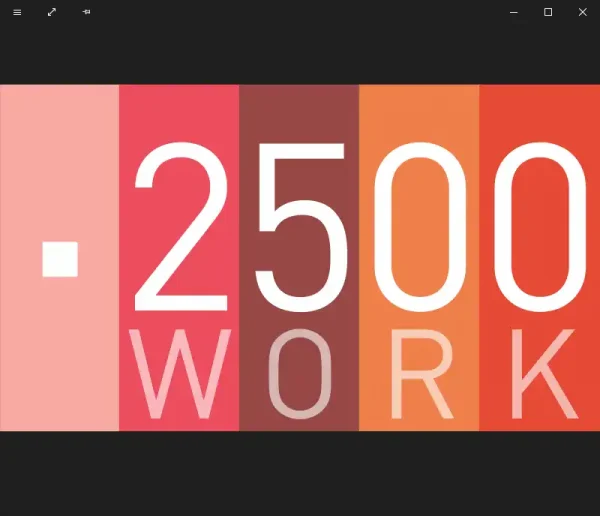
Thời gian làm việc theo phương pháp Pomodoro.
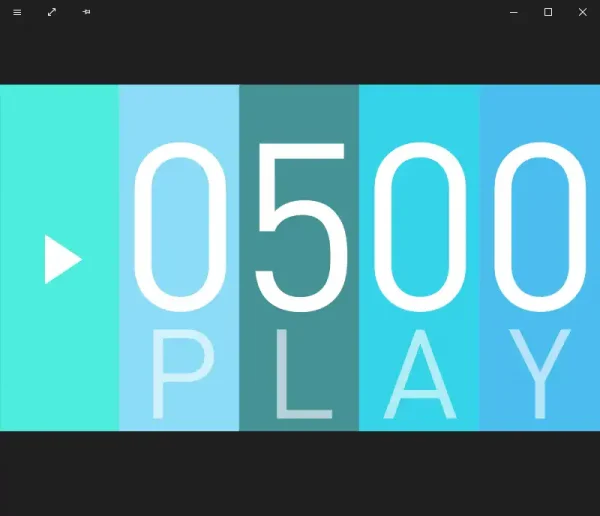
Thời gian nghỉ ngơi theo phương pháp Pomodoro.
Nhưng trước khi sử dụng, bạn bấm nút menu ba gạch phía trên góc trái > General Settings để cài đặt thời gian nghỉ nếu muốn:
– Pomodoro length: Thay đổi thời gian làm việc (25 phút mặc định).
– Short break length: Thay đổi thời gian nghỉ ngắn (5 phút mặc định).
– Long break length: Thay đổi thời gian nghỉ dài (15 phút mặc định).
– Long break after: Thay đổi số lần nghỉ lâu sau x lần pomodoro (4 lần mặc định).
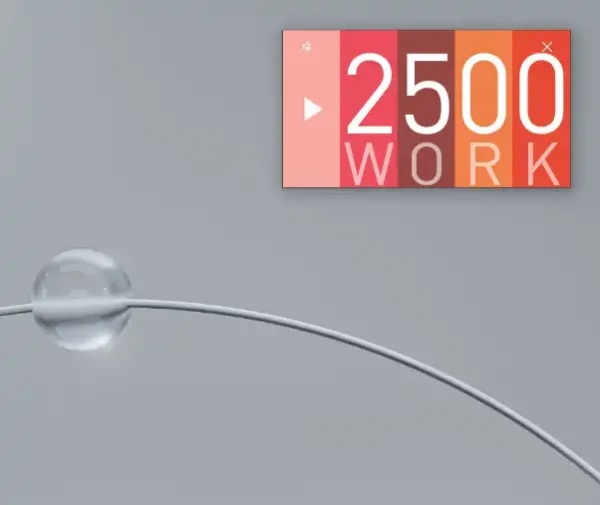
Bạn có thể bật chế độ chuyển tiếp tự động Pomodoro và thời gian nghỉ tiếp theo ở phía trên.
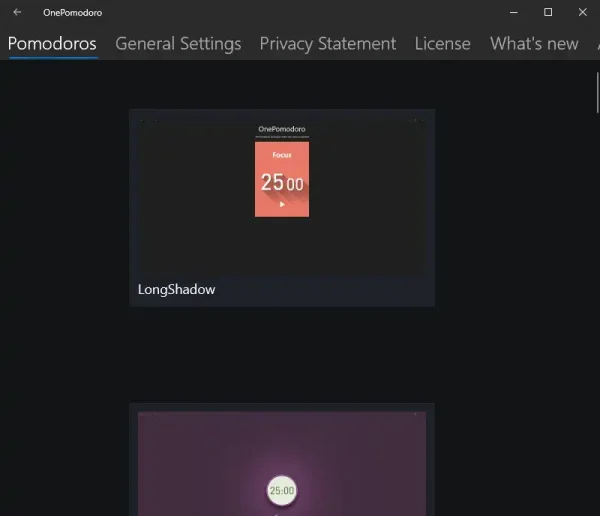
OnePomodoro cung cấp khá nhiều mẫu giao diện đồng hồ, tất cả chúng đều miễn phí. Bạn mở Pomodoros để chọn và sử dụng ngay. Khi tới thời gian nghỉ hay hoàn tất Pomodoro, bạn sẽ nhận được thông báo âm thanh.

Để tiện lợi khi làm việc vừa theo dõi được thời gian trên ứng dụng, OnePomodoro có hỗ trợ chế độ giao diện thu gọn nổi trên màn hình, bạn bấm biểu tương pin để thu nhỏ giao diện. Nhưng mình nghĩ bạn thu giao diện ứng dụng xuống thanh tác vụ để tránh mất tập trung khi làm việc.











Không có nhận xét nào:
Đăng nhận xét